Mac キーボードで Alt + Delete を押してプログラムを強制終了する方法
Mac で Control + Alt + Delete を使ってアプリを強制終了したいと思ったときに、突然これらのキーが使えないことに気づいたことはありませんか? もしそうなら、あなたはおそらく Mac の世界の初心者です。これらのキーの組み合わせは Windows でのみ使用できます。Mac にはアプリを強制終了する独自の方法があります。それらの方法に馴染みがない場合は、この投稿をご覧ください。Mac で Control Alt Delete を使用する 5 つの効率的な方法が紹介されています。今すぐご覧ください!
ガイドリスト
Mac で Alt + Control で削除してアプリを強制終了する 5 つの方法 macOS Sequoia で強制終了が機能しない問題を修正する方法 強制終了後に誤って失われたデータをMacで復元するためのボーナスヒント Mac で Alt キーを押しながら削除する方法に関するよくある質問Mac で Alt + Control で削除してアプリを強制終了する 5 つの方法
前述のように、Control + Alt + Delete キーの組み合わせは Mac には存在せず、Windows にのみ存在します。これらのキーの組み合わせは、主にさまざまなフリーズしたアプリケーションを強制終了するために Windows で開始されます。さて、あなたは「Mac でアプリケーションを強制終了する Control Alt Delete とは何ですか?」と尋ねるかもしれません。その答えを見つけるには、以下の 5 つの方法を調べてください。
1. Command + Option + Esc ショートカットキーを活用する
Control Alt Delete Mac オプションの代替として利用できる最初の方法は、Mac の Command + Option + Esc ショートカットキーを使用することです。Windows の Control + Alt + Delete と同様に、これらのショートカットキーを押すだけで、Mac でフリーズしているアプリケーションをすばやく強制終了できます。実行する必要がある手順は次のとおりです。
ステップ1Mac で、「Command + Option + Esc」キーを同時に押して、「強制終了」ダイアログボックスを開きます。
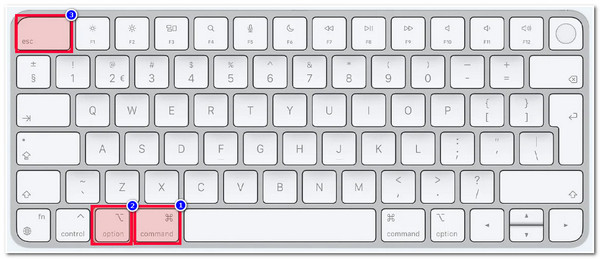
ステップ2ダイアログボックスが画面に表示されると、現在バックグラウンドで実行されているが応答していないすべてのアプリケーションが表示されます。
ステップ3次に、実行を停止したい「アプリ」をクリックし、ツールの右下隅にある「強制終了」ボタンをクリックします。
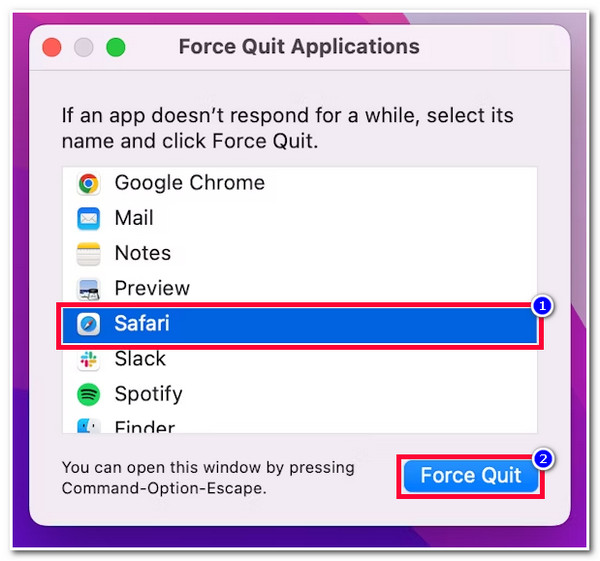
2. Appleメニューにアクセスしてアプリを強制終了する
Mac で Control Alt Delete を使用してアプリケーションを強制終了する別の方法は、Apple メニューの [強制終了] オプションにアクセスすることです。次の数回のクリックで、Mac のバックグラウンドで実行されている応答のないアプリケーションをすばやく停止できます。
ステップ1Mac で、インターフェースの左上隅にある「Apple ロゴ」をクリックします。次に、ドロップダウン メニューで「強制終了」ボタンをクリックします。
ステップ2その後、同じダイアログボックスが画面に表示されるので、終了したいアプリケーションを選択し、「強制終了」ボタンをクリックします。
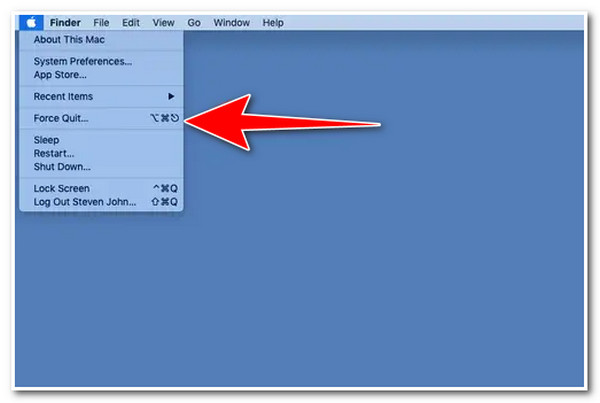
3. 応答しないアプリがドック上で実行されないようにする
Mac で Alt + Delete キーを操作する上記の方法の他に、Mac ドックで直接アプリケーションを強制終了することもできます。これを行うには、次の簡単な手順に従います。
ステップ1「Option」キーを押して、ドック上で強制終了したいアプリを右クリックします。
ステップ2その後、ドックの上部にあるオプションの下にある「強制終了」ボタンをクリックして、応答しないアプリの実行を停止します。
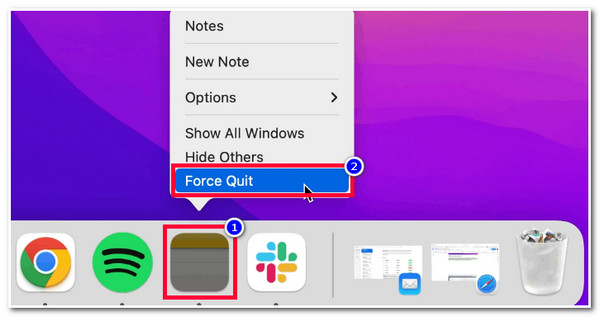
4. アクティビティモニターでアプリを閉じる
通常、Windows の「Ctrl + Alt + Delete」ショートカット キーを押すと、プラットフォームのタスク マネージャーを含むさまざまなユーティリティが表示されます。Mac には、「アクティビティ モニター」というラベルが付いた独自のタスク マネージャーもあります。このモニターには、さまざまなアプリとそれに対応する CPU 使用率が表示されます。各アプリの CPU 使用量を確認すると、強制終了する必要があるアプリを特定するのに役立ちます。もちろん、CPU を大量に消費するアプリは、Mac のバックグラウンドから削除する必要があります。では、Mac で Alt Delete を制御してアクティビティ モニターを起動するにはどうすればよいでしょうか。
ステップ1Mac の Finder にアクセスし、サイドバーのアプリケーションを選択して、「ユーティリティ」を開き、「アクティビティ モニタ」ボタンをクリックします。
ステップ2次に、終了したい「プログラム」にアクセスし、上部のメニューバーの「閉じる」ボタンをクリックし、「強制終了」ボタンをクリックします。
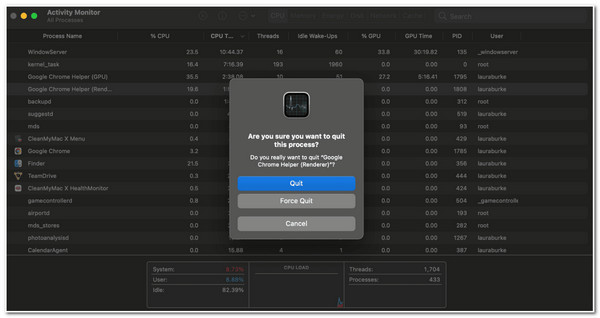
5. ターミナルを使用してアプリを強制終了する
アプリを強制終了する最後の方法は、Mac のターミナルを使用することです。コマンドを実行すると、Mac のバックグラウンドで応答しないアプリの実行を停止できます。Mac で Alt Delete を制御してターミナル経由でアプリを強制終了するにはどうすればよいでしょうか? 次の手順に従う必要があります。
ステップ1Finder にアクセスし、「アプリケーション」に移動して、「ユーティリティ」ボタンをクリックし、「ターミナル」オプションに進みます。
ステップ2その後、ターミナルで「killall [アプリケーション名]」コマンドを入力します。たとえば、Safari が応答しない場合は、「killall Safari」コマンドを入力します。
ステップ3次に、ターミナルを終了すると、Mac で Alt + Control + Delete を押さなくても、強制停止したいアプリが自動的に終了します。
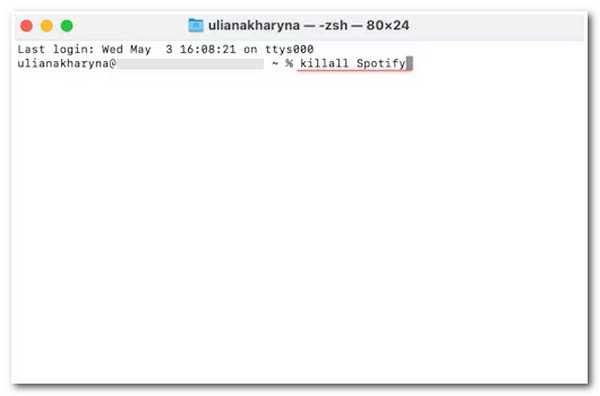
macOS Sonoma で強制終了が機能しない問題を修正する方法
以上です。これらは、代替手段を使用して Mac で Alt Delete を制御する 5 つの効率的な方法です。まれに、強制終了が機能しないシナリオに遭遇する場合があります。最悪の場合、Mac が完全にフリーズすることがあります。そこで、これを修正するために、macOS Sonoma またはその他の古いバージョンの Mac で強制終了が機能しない問題を修正するために実行できる、シンプルでありながら効率的なオプションを以下に示します。
オプション1。 キーボードの「CMD+CTRL」キーと「電源」ボタンを同時に押して、Mac を強制的に再起動します。
オプション2。 それ以外の場合、Touch Bar Mac を使用している場合は、「電源」ボタンを 5 秒間押し続けると、Mac のバックグラウンドで実行されているすべてのプロセスを停止し、強制的にシャットダウンできます。
強制終了後に誤って失われたデータをMacで復元するためのボーナスヒント
上記の Control + Alt + Delete Mac の代替手段を実行した後、Mac で誤ってデータを失ったり削除したりした場合はどうなるでしょうか? 心配しないでください。 4Easysoft Mac データ復旧 強制終了後に誤って失われたデータを回復するのに最適なツールです。画像、オーディオ、ビデオなどのファイルや、メモリ カード、ハード ドライブ、USB フラッシュ ドライブなどのストレージなど、さまざまなストレージからさまざまなファイル タイプを回復できます。さらに、詳細なスキャンと、すばやく取得するファイルを選択するのに役立つ、よく構成されたプレビュー機能をサポートしています。

わずか数分で失われた/削除されたデータを詳細かつ迅速にスキャンする機能を備えています。
クラッシュした OS、予期しない操作など、さまざまな状況から失われたデータを回復します。
スキャン レベルの異なる 2 つのスキャン モード (クイック スキャンとディープ スキャン) を提供します。
制限なく、さまざまな種類のファイルを効率的に回復する機能をサポートします。
Mac で Control + Alt + Delete を実行してアプリを強制終了した後に失われたデータを回復する:
ステップ1インストール 4Easysoft Mac データ復旧 Mac で、[チェックボックス] をクリックして、[すべてのファイル タイプをチェック] オプションにチェックマークを付けます。次に、スキャンするファイルの場所を選択し、[スキャン] ボタンをクリックしてスキャン プロセスを開始します。
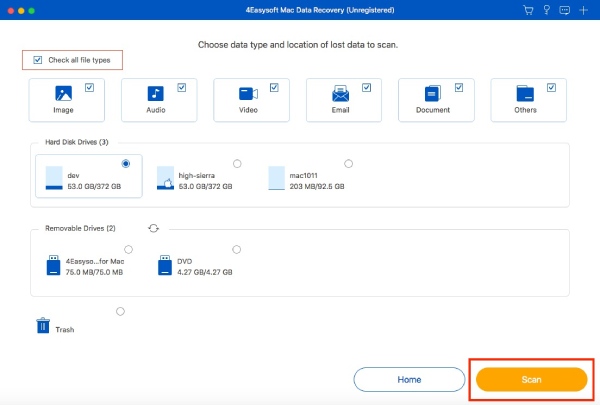
ステップ2その後、ツールは Mac 上の回復可能な削除済みファイルのリストを自動的に表示します。復元したいファイルがリストに含まれていないと思われる場合は、ツールの右上隅にある「ディープスキャン」オプションをクリックします。
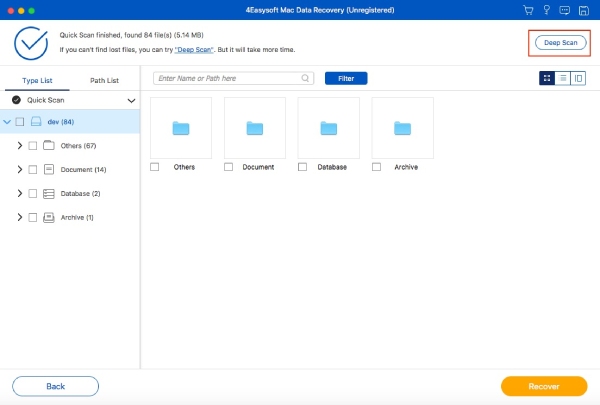
ステップ3完了したら、Mac で Control Alt Delete を実行した後に回復するファイルを表示するカテゴリを選択できます。ファイルが破損している場合は、「コンテンツ」ボタンをクリックして詳細を表示します。次に、「回復」ボタンをクリックして、削除されたファイルの取得を開始します。
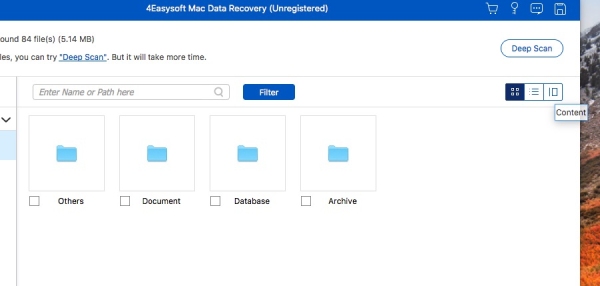
パート 3: Mac で Alt + Control + Delete を実行する方法に関する FAQ
-
Mac で Control + Alt + Delete に相当するキーの組み合わせはありますか?
はい、あります! 同等のキーの組み合わせは、Command + Option + Escape です。これらのキーの組み合わせにより、Mac の強制終了オプションが開き、強制終了できるさまざまなアプリが表示されます。
-
Mac を再起動すると、応答しないアプリも強制終了できますか?
はい、できます! 簡単な解決策かもしれません。再起動するには、「CMD+CTRL」ボタンを押してから「電源」ボタンを押すだけです。
-
Mac で killall コマンドが動作しないのはなぜですか?
強制終了したいアプリ名の最初の文字を入力するときは、大文字を使用する必要があることに注意してください。そうしないと、コマンドが機能しません。
結論
さあ、これでMacでAlt Deleteをコントロールする5つの効率的な方法でした!これらの方法を実行することで、あなたがやりたいことをするのを邪魔し、邪魔し続ける応答しないアプリを効率的に強制終了できます。前述のように、MacでCtrl + Alt + Deleteのようなオプションを実行した後にデータが失われるケースがまれにあります。それが起こった場合は、 4Easysoft Mac データ復旧 回復するためのツールです!このツールは、失われた/削除されたファイルを効率的にスキャンし、カテゴリ別にプレビューし、正常に取得できます。


